- Diversi utenti hanno segnalato di aver riscontrato un errore di installazione 0x8007012a in Windows 11, che impedisce loro di scaricare e installare gli aggiornamenti.
- Potrebbe essere dovuto a file di sistema corrotti, problemi con i componenti di Windows Update, servizi critici non in esecuzione, tra gli altri problemi elencati di seguito.
- Inoltre, scopri come ripristinare Windows 11 alle impostazioni di fabbrica.
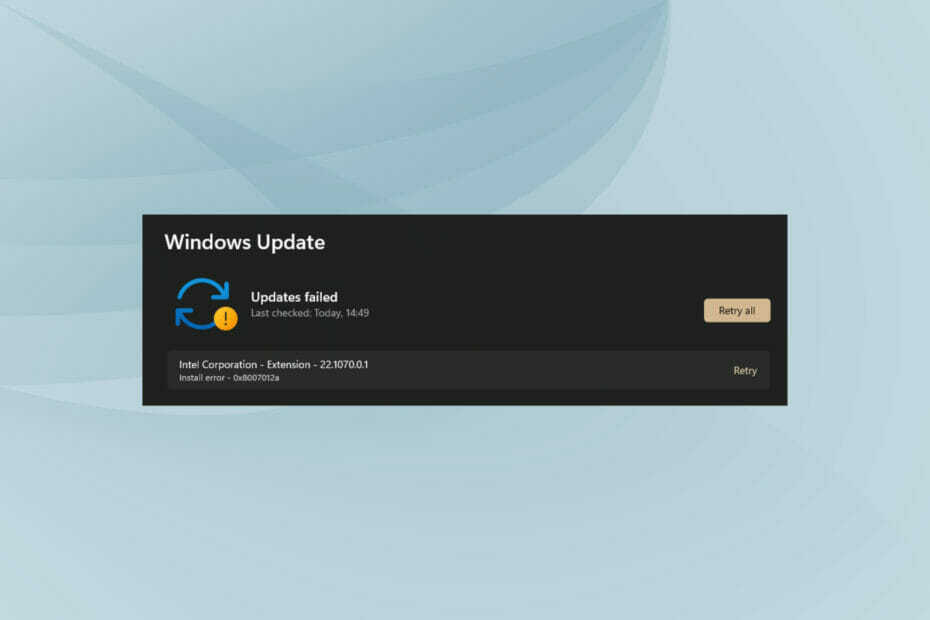
XINSTALLA FACENDO CLIC SUL DOWNLOAD FILE
Questo software riparerà gli errori comuni del computer, ti proteggerà da perdita di file, malware, guasti hardware e ottimizzerà il tuo PC per le massime prestazioni. Risolvi i problemi del PC e rimuovi i virus ora in 3 semplici passaggi:
- Scarica lo strumento di riparazione del PC Restoro che viene fornito con tecnologie brevettate (Brevetto disponibile qui).
- Clic Inizia scansione per trovare problemi di Windows che potrebbero causare problemi al PC.
- Clic Ripara tutto per risolvere i problemi che interessano la sicurezza e le prestazioni del tuo computer
- Restoro è stato scaricato da 0 lettori questo mese
Windows 11, sebbene l'ultima e probabilmente la più avanzata iterazione di Microsoft, non è ancora completamente esente da errori. E i peggiori sono quelli che ti impediscono di aggiornare i componenti installati o il sistema operativo. Uno di questi è l'errore di installazione 0x8007012a in Windows 11.
Gli utenti riscontrano l'errore nella schermata di Windows Update in cui, sebbene l'aggiornamento sia elencato ma non può essere installato. Insieme all'aggiornamento elencato è a Riprova pulsante, facendo clic sul quale generalmente non si elimina l'errore a meno che non si proceda alla risoluzione dei problemi.
Nelle sezioni seguenti, abbiamo elencato le cause alla base dell'errore di installazione 0x8007012a in Windows 11 e i metodi per risolverlo. Quando raggiungi la fine di questo articolo, il tuo sistema avrà installato tutti gli aggiornamenti in sospeso.
Cosa causa l'errore di installazione 0x8007012a in Windows 11?
Possono esserci diverse cause per l'errore di installazione 0x8007012a, la maggior parte delle quali indica un problema con il software e raramente ha a che fare con l'hardware.
- Problemi con i componenti di aggiornamento
- Problemi con la connessione a Internet
- Malware o virus
- File di sistema danneggiati
- Periferiche esterne malfunzionanti
Sopra elencati sono i problemi sottostanti più comuni e una volta che li hai compresi, sarebbe più facile eliminare l'errore sul tuo sistema. Se riesci a identificare l'errore, vai semplicemente alla correzione pertinente ed eseguilo. Oppure puoi procedere con loro nella sequenza elencata.
Come posso correggere l'errore di installazione 0x8007012a in Windows 11?
1. Scollega le periferiche esterne
È noto che i dispositivi esterni collegati al PC sono spesso in conflitto con il suo funzionamento, quindi si consiglia di disconnettere quelli non critici. Questi includono la stampante, le cuffie, gli altoparlanti e altre periferiche simili.
Dopo aver disconnesso questi, riavvia il computer e controlla se l'errore di installazione 0x8007012a in Windows 11 è stato eliminato.
2. Esegui lo strumento di risoluzione dei problemi di Windows Update
- premere finestre + io per lanciare il Impostazioni app e fare clic su Risoluzione dei problemi a destra nel Sistema scheda.
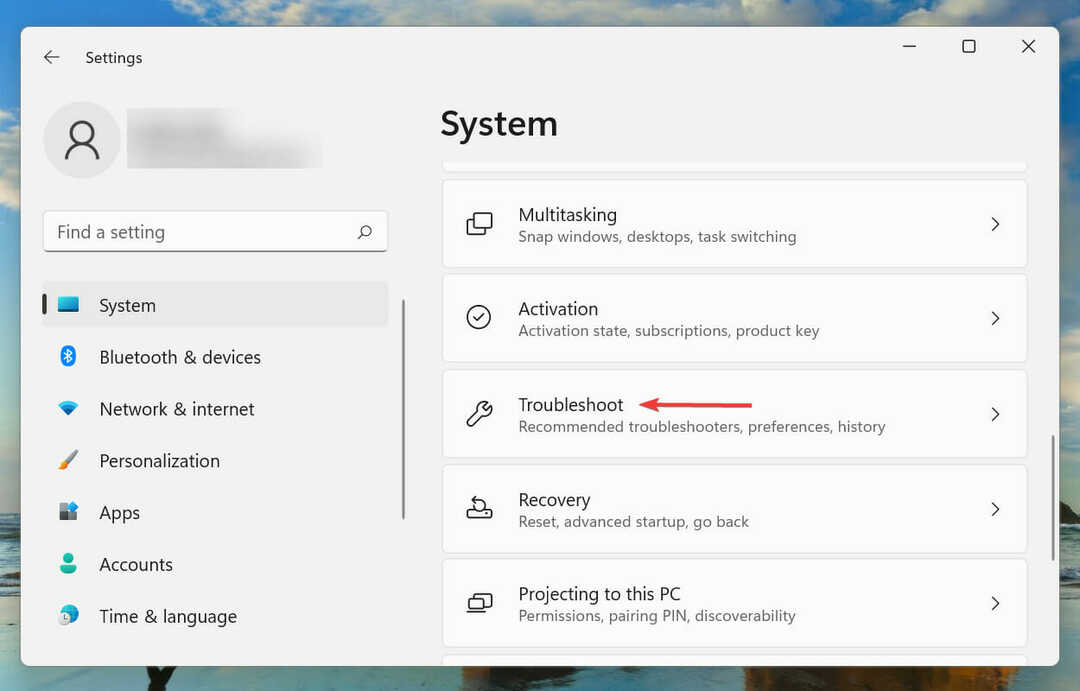
- Quindi, fare clic su Altri strumenti per la risoluzione dei problemi per visualizzarli tutti.
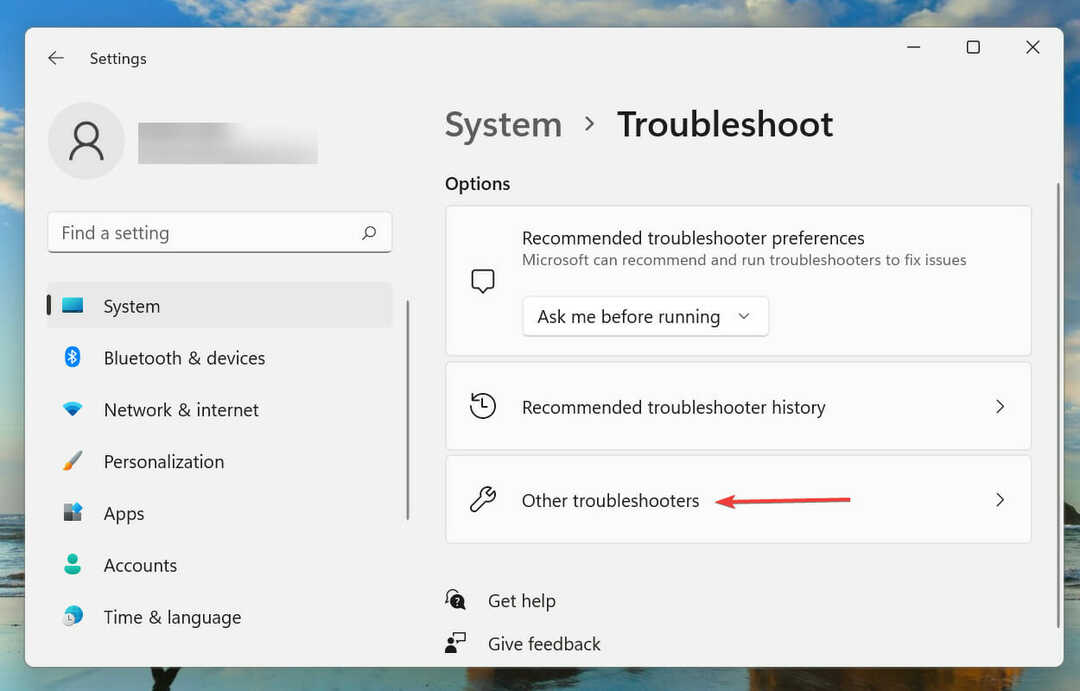
- Individua il aggiornamento Windows risoluzione dei problemi e fare clic su Correre pulsante accanto ad esso.
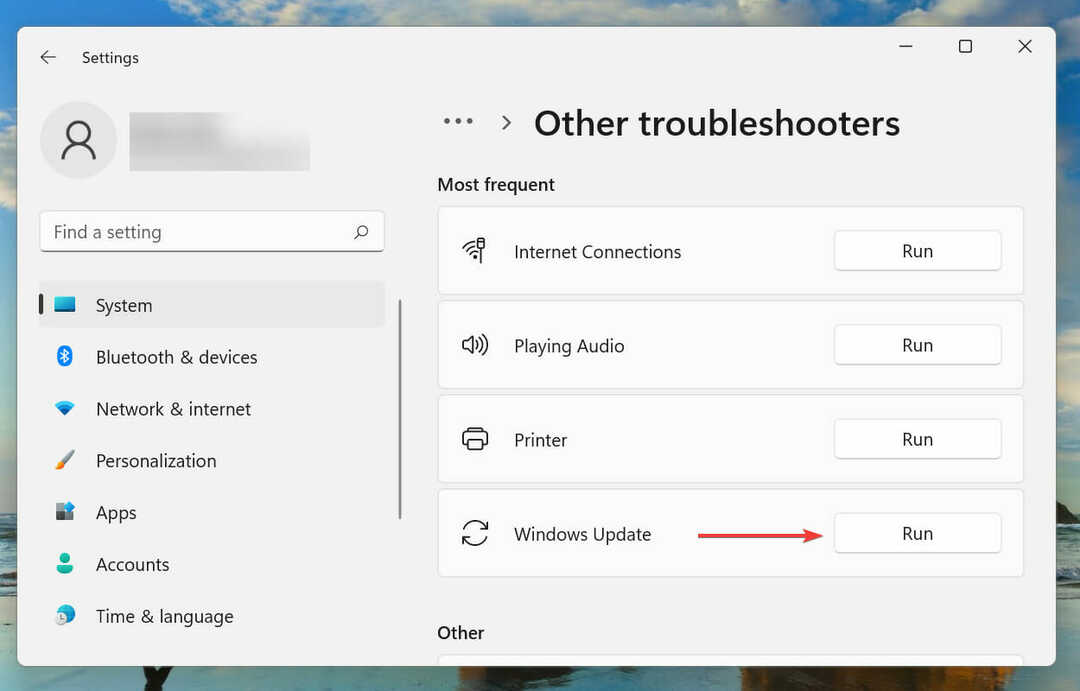
- Consenti allo strumento di risoluzione dei problemi di diagnosticare i problemi con il computer e seguire le istruzioni elencate sullo schermo.
Ogni volta che si verifica un errore in Windows, si consiglia di eseguire uno strumento di risoluzione dei problemi pertinente. Microsoft offre diversi strumenti di risoluzione dei problemi integrati che diagnosticano e risolvono automaticamente i problemi e, in alcuni casi, elencano i passaggi per risolverli.
Al termine dell'esecuzione dello strumento di risoluzione dei problemi, controlla se l'errore di installazione 0x8007012a in Windows 11 è stato eliminato. Se ciò non ha aiutato, lo consigliamo Restoro che è più avanzato e ha maggiori possibilità di riparare il tuo PC.
3. Esegui Windows Update e BITS
- premere finestre + R per lanciare il Correre comando. accedere servizi.msc nel campo di testo e fare clic su ok o colpisci accedere per lanciare il Servizi app.
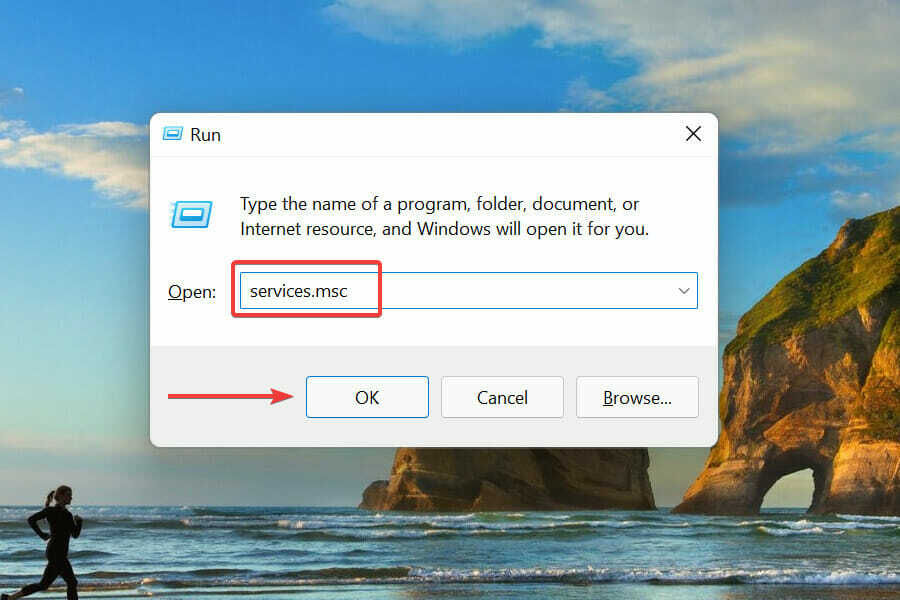
- Individua e fai doppio clic su Servizio di trasferimento intelligente in background.
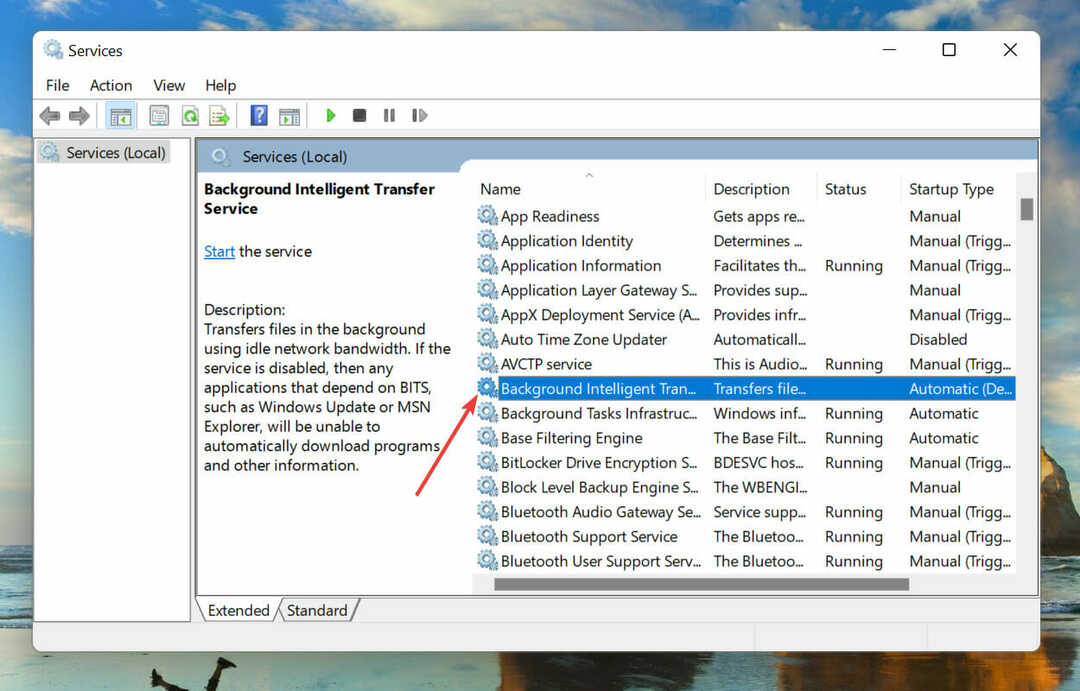
- Selezionare Automatico dal Tipo di avvio menu a discesa.
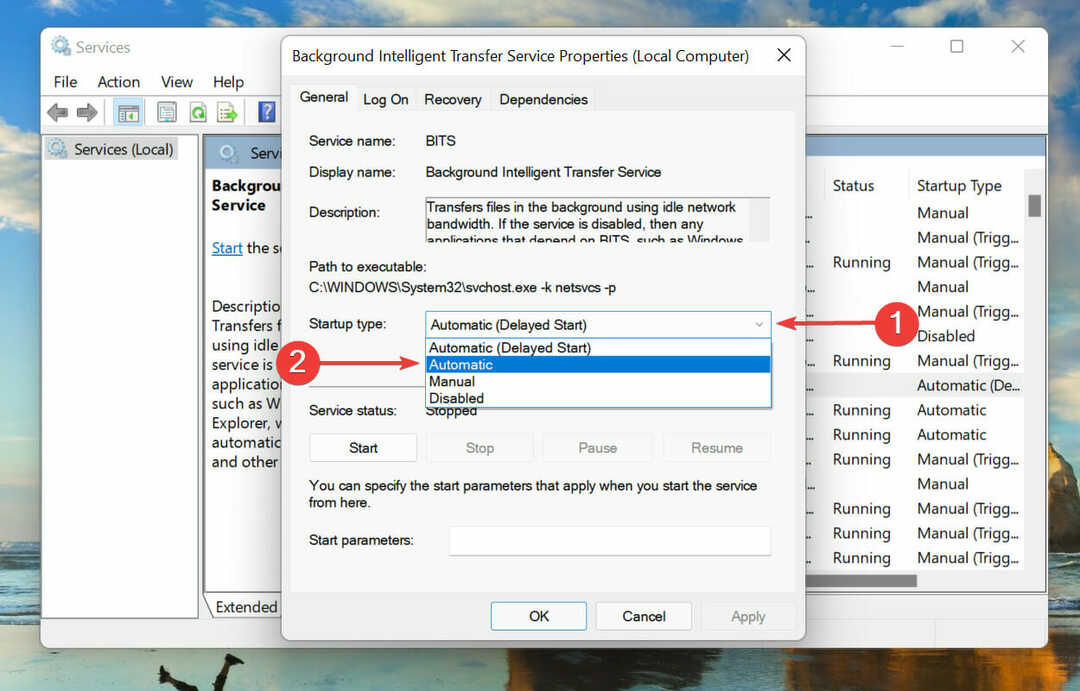
- Clicca sul Inizio pulsante e una volta che il servizio è in esecuzione, fare clic su ok per salvare le modifiche.
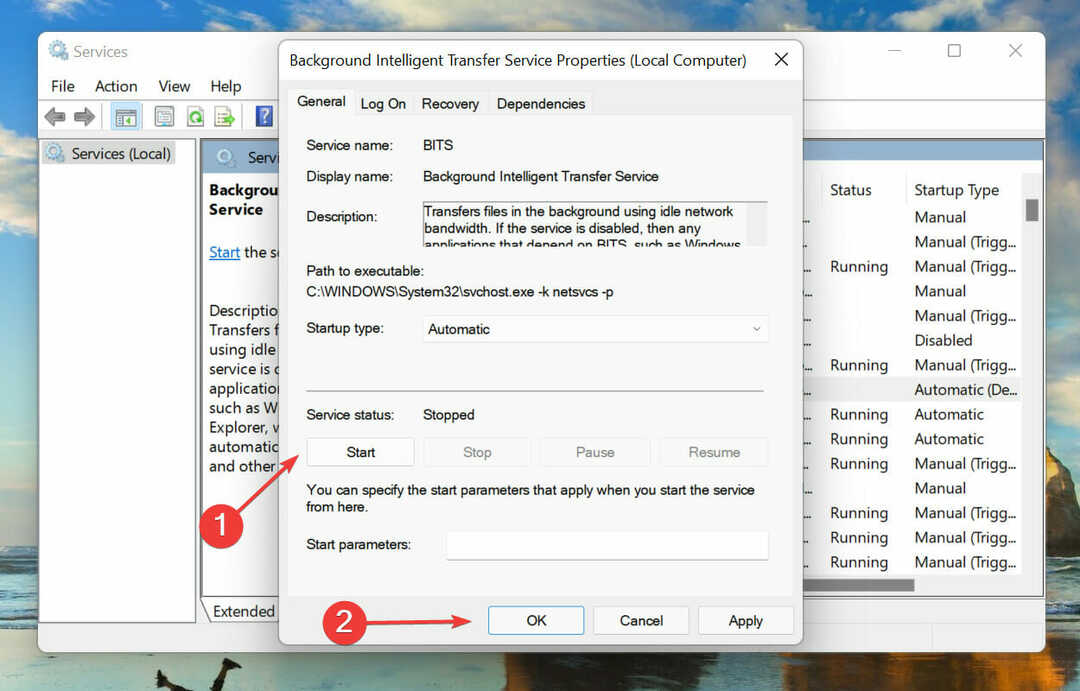
- Quindi, individua e fai doppio clic su aggiornamento Windows servizio.
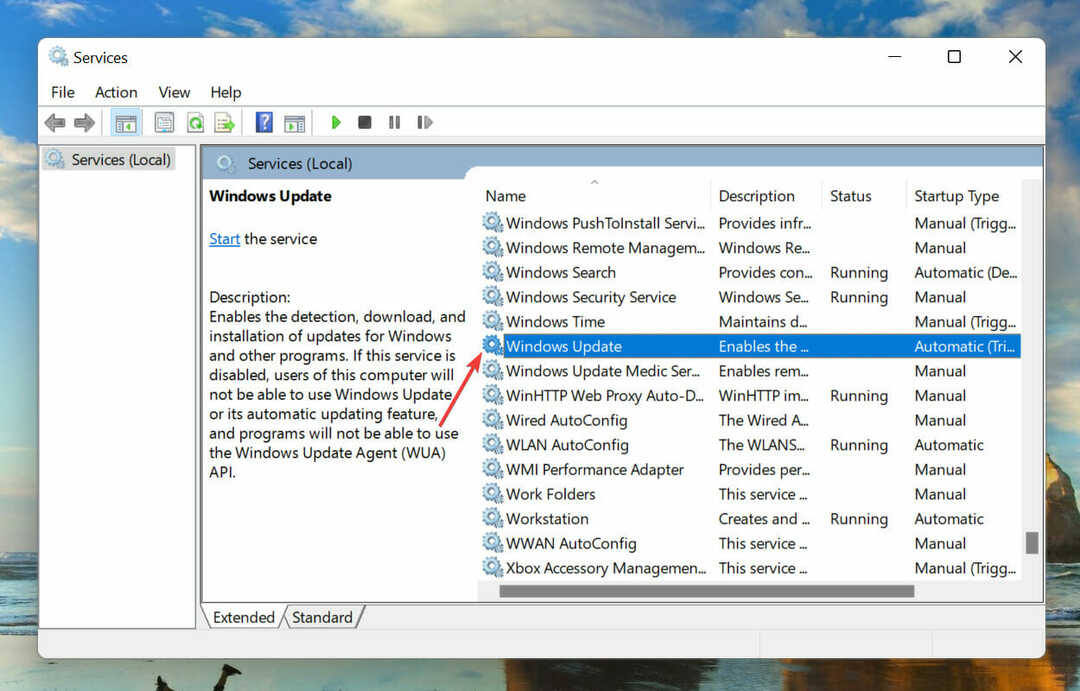
- Come hai fatto prima, seleziona Automatico dal Tipo di avvio menu a discesa.
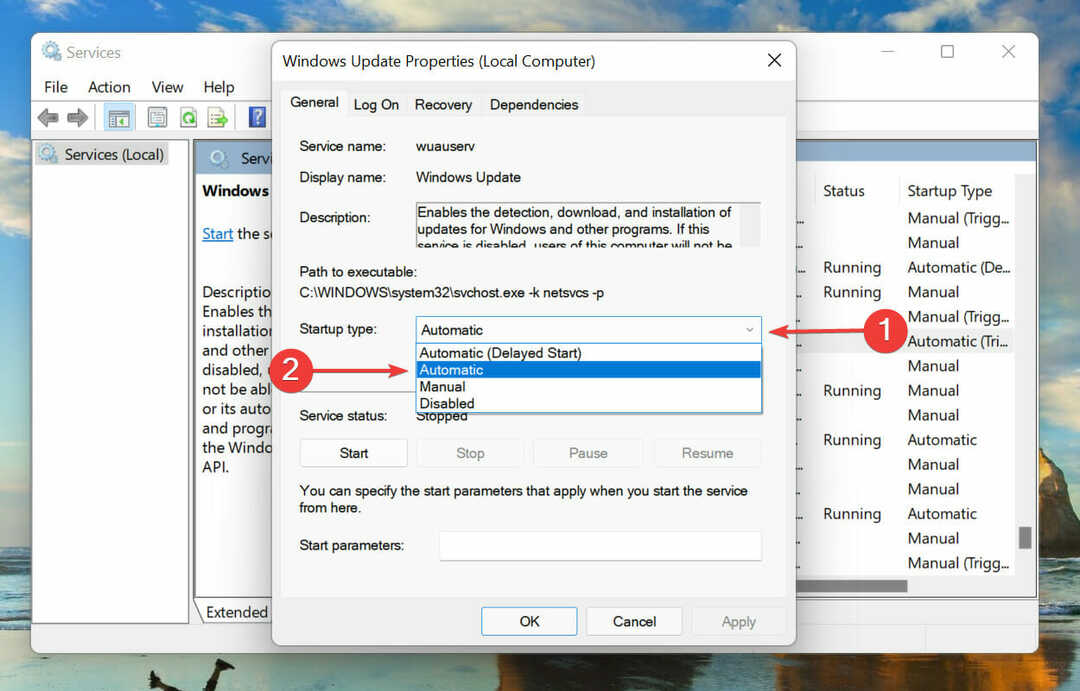
- Infine, fare clic su Inizio pulsante e poi su ok per salvare le modifiche.
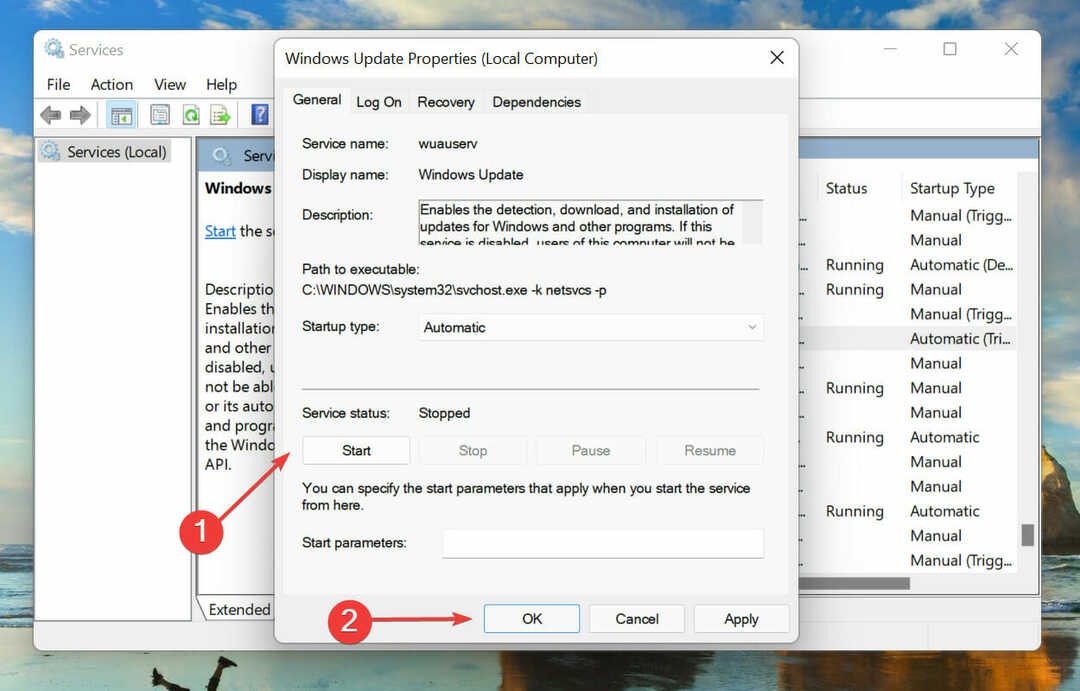
- Controlla se l'errore di installazione 0x8007012a in Windows 11 è stato corretto e sei in grado di scaricare gli aggiornamenti.
4. Cancella la cartella di distribuzione del software
- premere finestre + S per lanciare il Ricerca menù. accedere Terminale Windows nel campo di testo in alto, fai clic con il pulsante destro del mouse sul risultato della ricerca pertinente e seleziona Eseguire come amministratore dall'elenco delle opzioni.
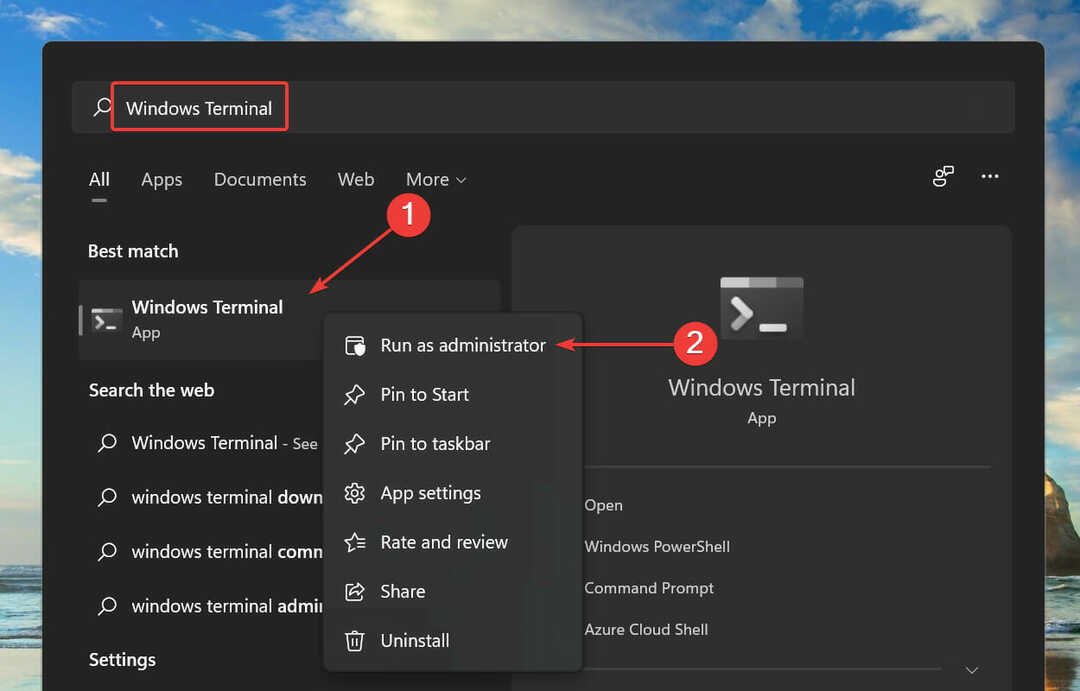
- Clic sì sul UAC (controllo dell'account utente) messaggio che appare.
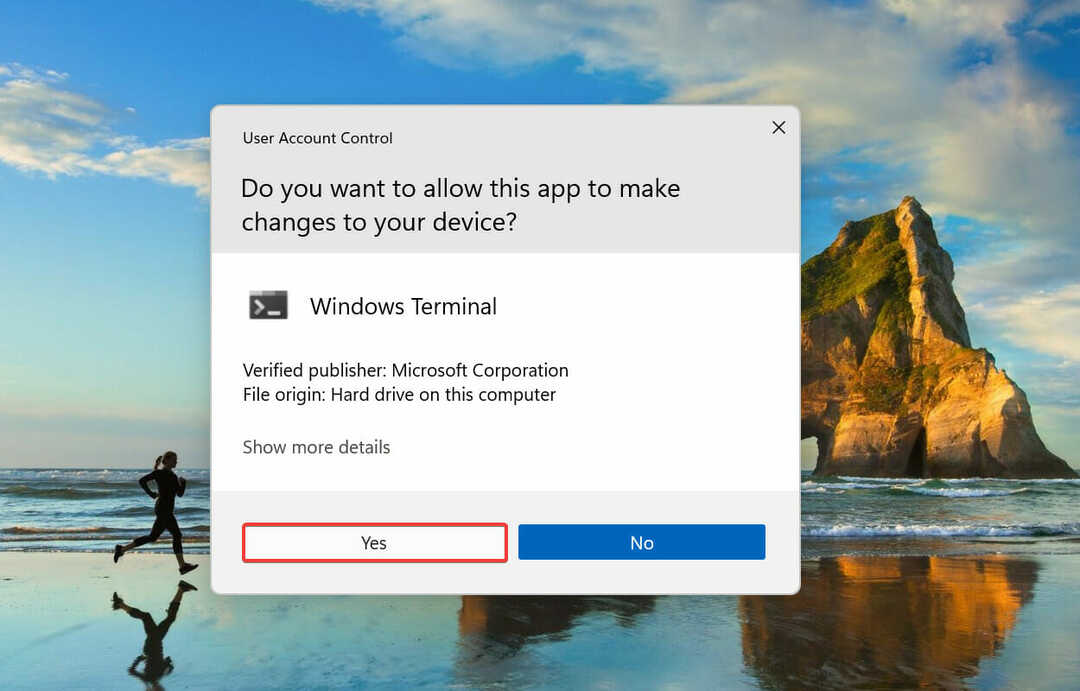
- Fare clic sulla freccia rivolta verso il basso in alto e selezionare Prompt dei comandi dal menu elenco. In alternativa, puoi premere Ctrl + Cambio + 2 per lanciare il Prompt dei comandi scheda nel Terminale di Windows.
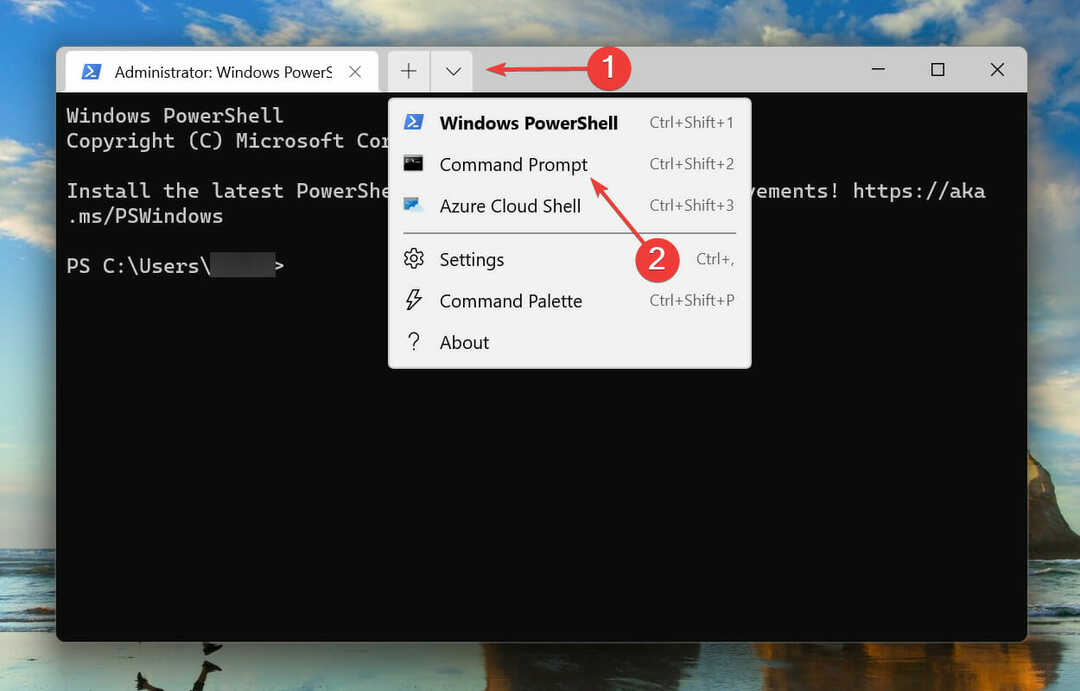
- Ora, digita/incolla i seguenti comandi e premi accedere dopo ogni per fermare il aggiornamento Windows servizio e BIT.
netto stop wuauservbit di stop netti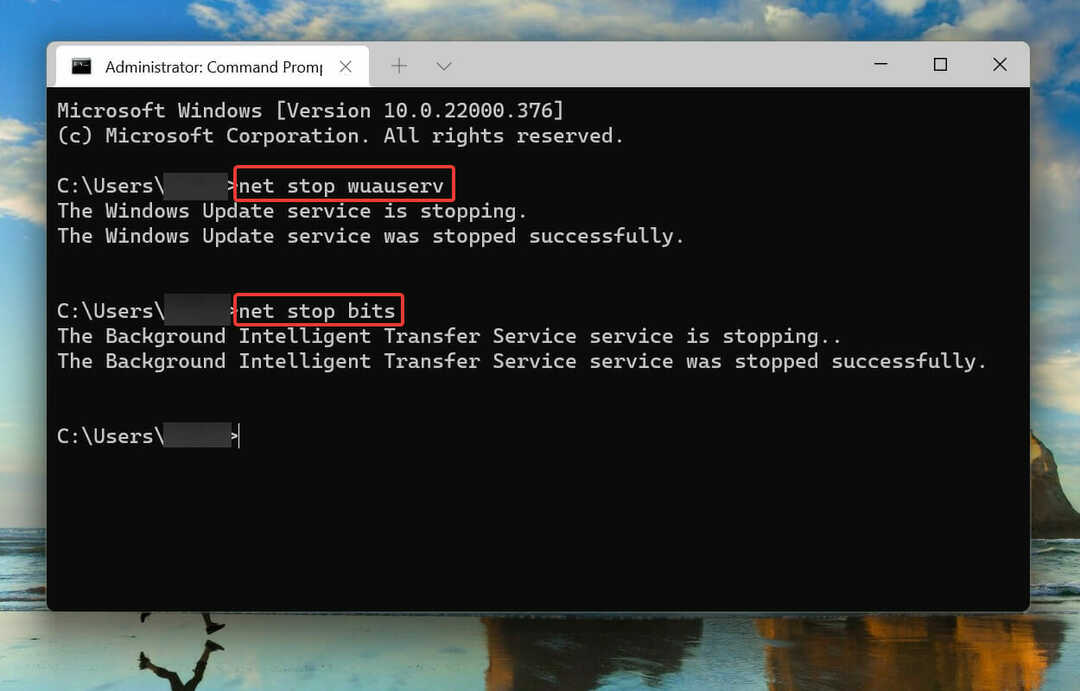
- Una volta che i servizi sono stati interrotti, premere finestre + R per lanciare il Correre comando, inserire il seguente indirizzo nel campo di testo e fare clic su ok.
C:\Windows\Distribuzione software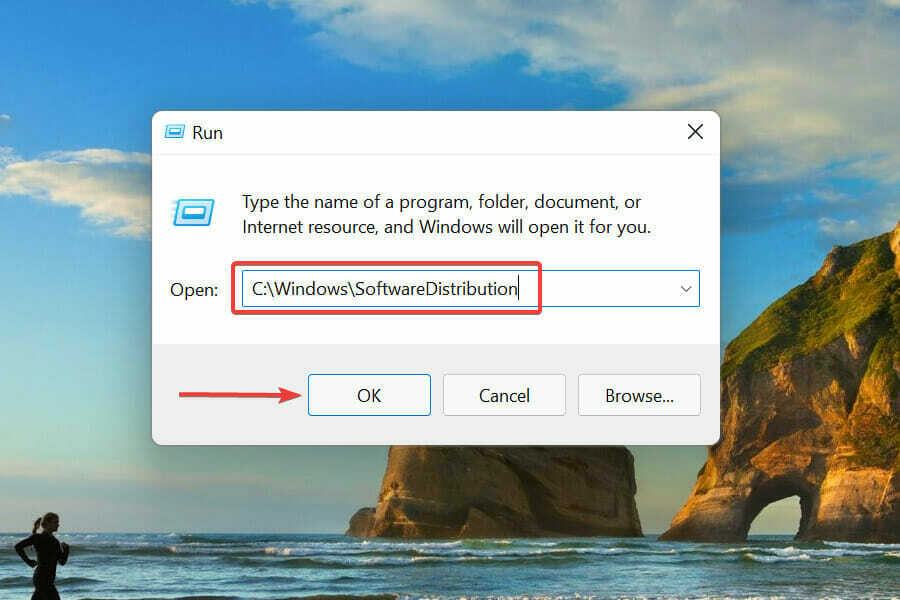
- premere Ctrl + UN per selezionare tutti i file elencati qui e quindi premere il tasto Del tasto per eliminarli.
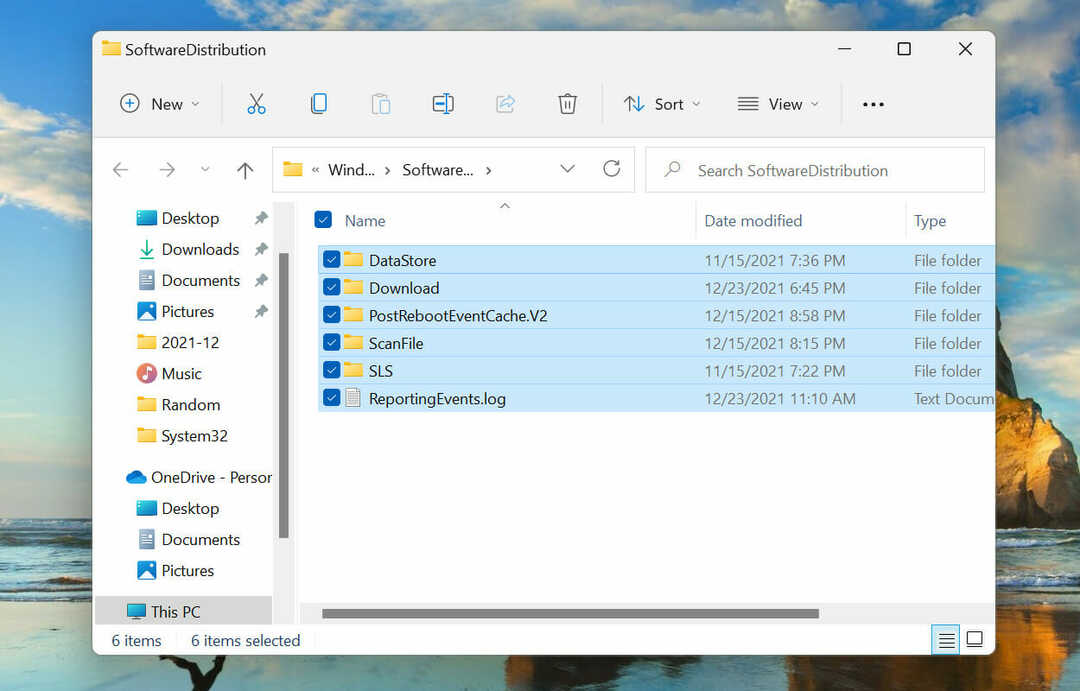
La cartella di distribuzione del software contiene i file che sono temporaneamente richiesti per il processo di aggiornamento. Tuttavia, se questi sono danneggiati per qualsiasi motivo, potresti riscontrare errori con Windows Update.
Anche se elimini manualmente i file, il sistema scaricherà automaticamente una nuova serie di questi ma la cronologia degli aggiornamenti andrà persa. Inoltre, la prossima volta ci vorrebbe un po' più di tempo per il processo di aggiornamento.
5. Esegui SFC e DISM
- premere finestre + R per lanciare il Correre comando, digita peso nel campo di testo, tieni premuto Ctrl + Cambio tasti e fare clic su ok o colpisci accedere per lanciare un elevato Terminale Windows.
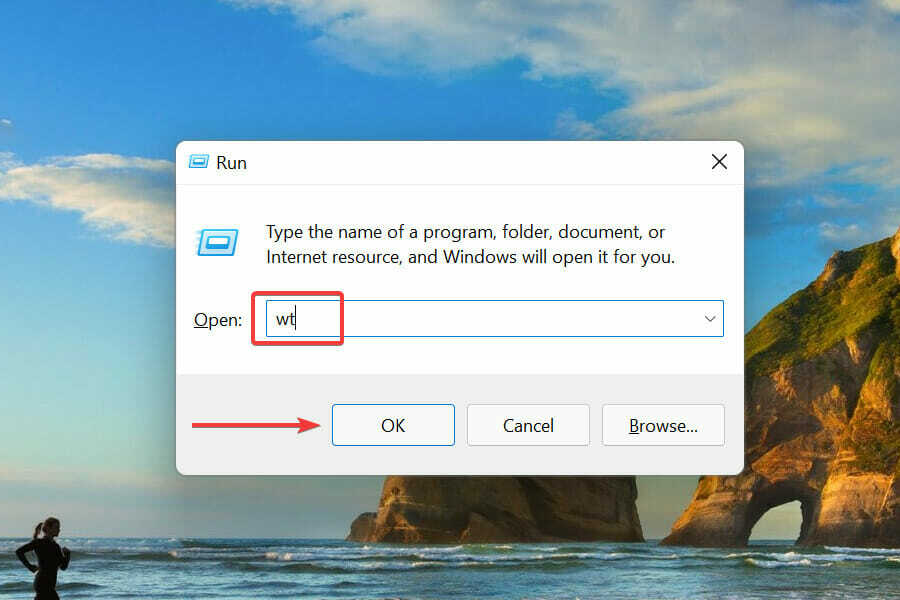
- Clic sì sul UAC (controllo dell'account utente) messaggio che compare.
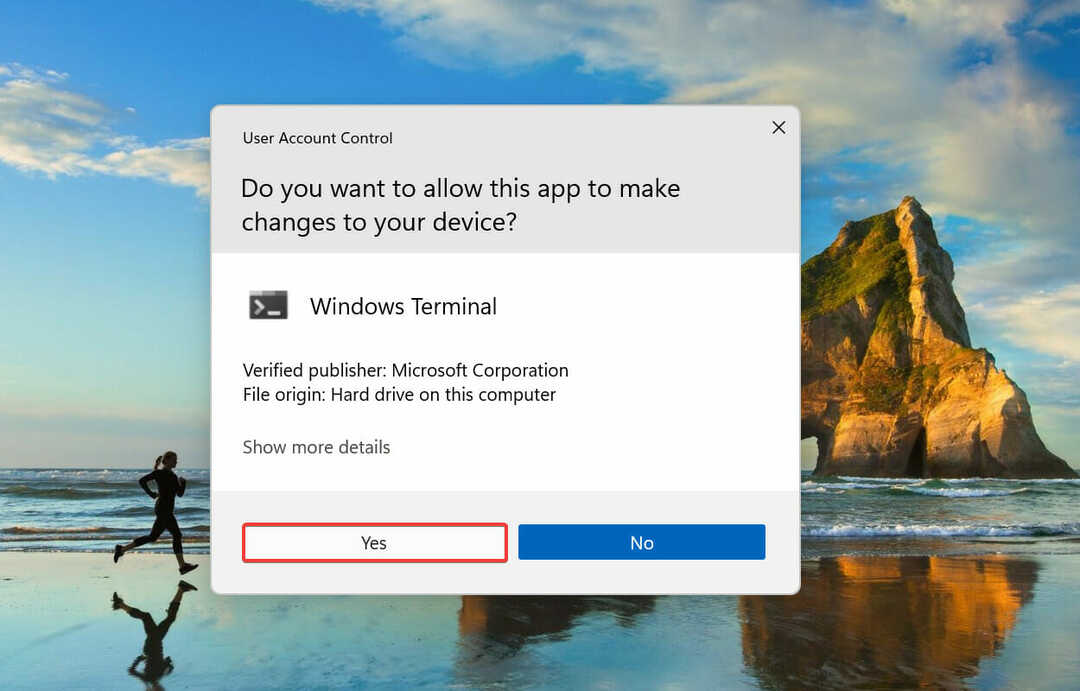
- Quindi, fai clic sulla freccia verso il basso in alto e seleziona Prompt dei comandi dall'elenco delle opzioni.
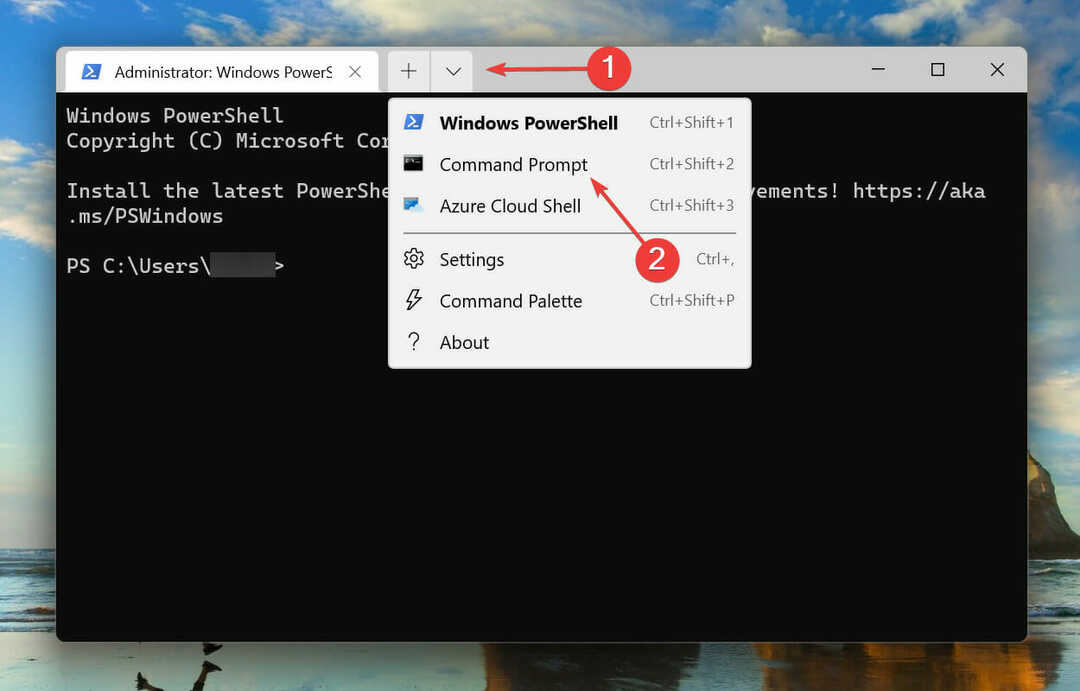
- Digita/incolla il seguente comando e premi accedere per eseguire il SFC scansione.
sfc /scannow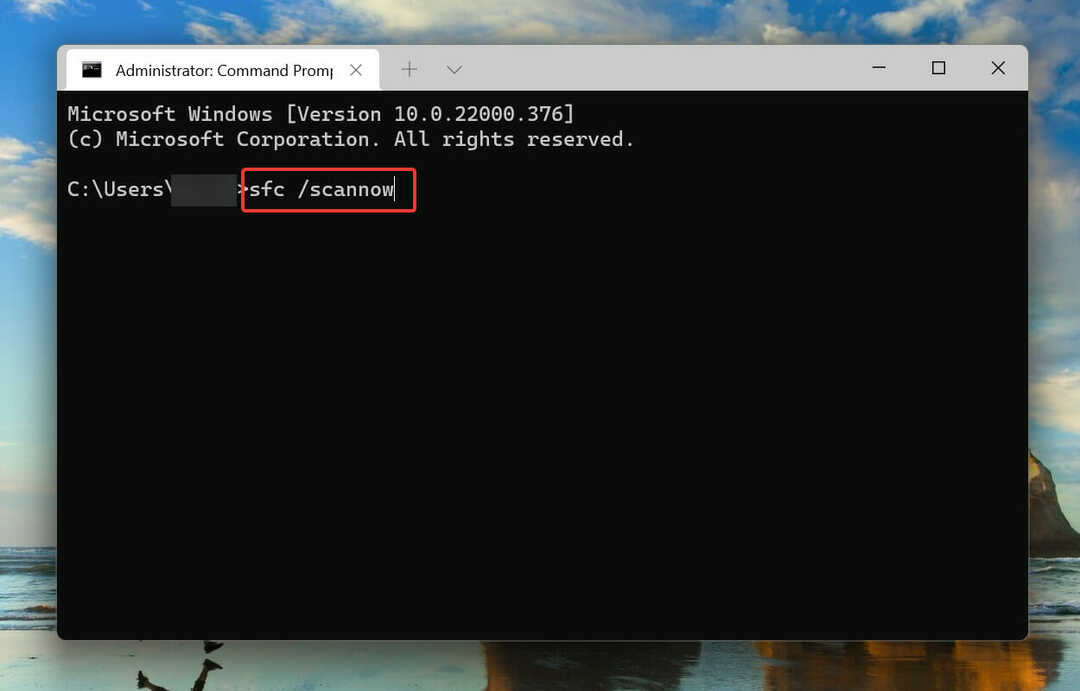
- Al termine della scansione SFC, digita/incolla il seguente comando e premi accedere per eseguire il DISM attrezzo.
DISM /Online /Pulizia-immagine /RestoreHealth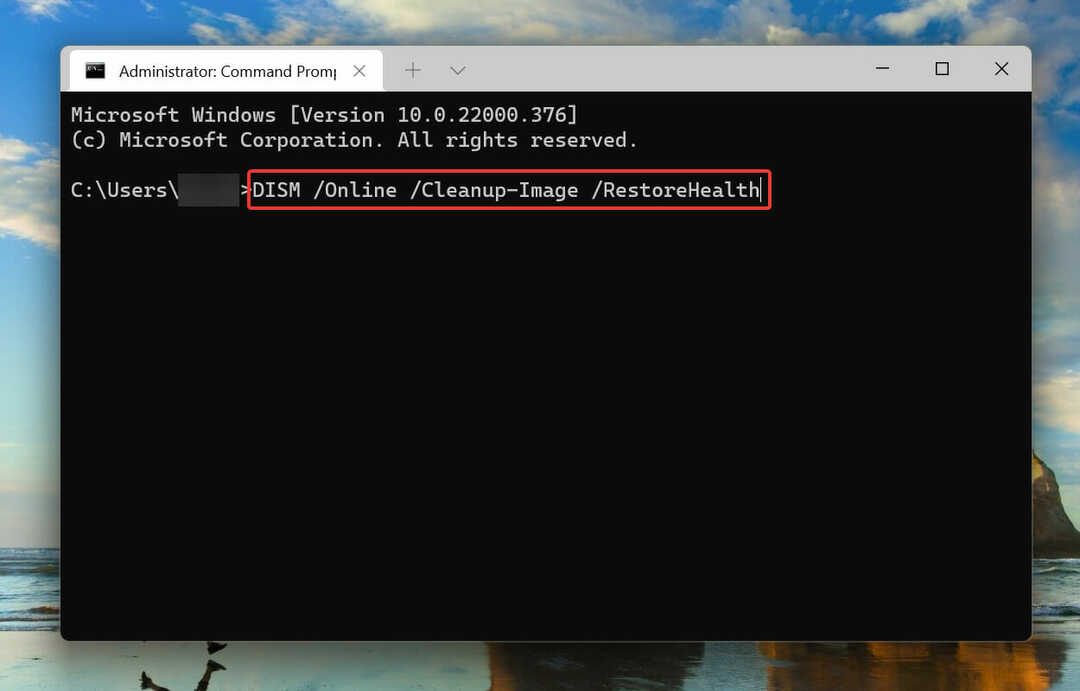
- Una volta terminato, riavvia il computer e controlla se l'errore di installazione 0x8007012a in Windows 11 è stato corretto.
6. Ripristina i componenti di Windows Update
- premere finestre + X per lanciare il Accesso rapido/Utente avanzato menu e selezionare Terminale di Windows (amministratore) dalle opzioni qui elencate.
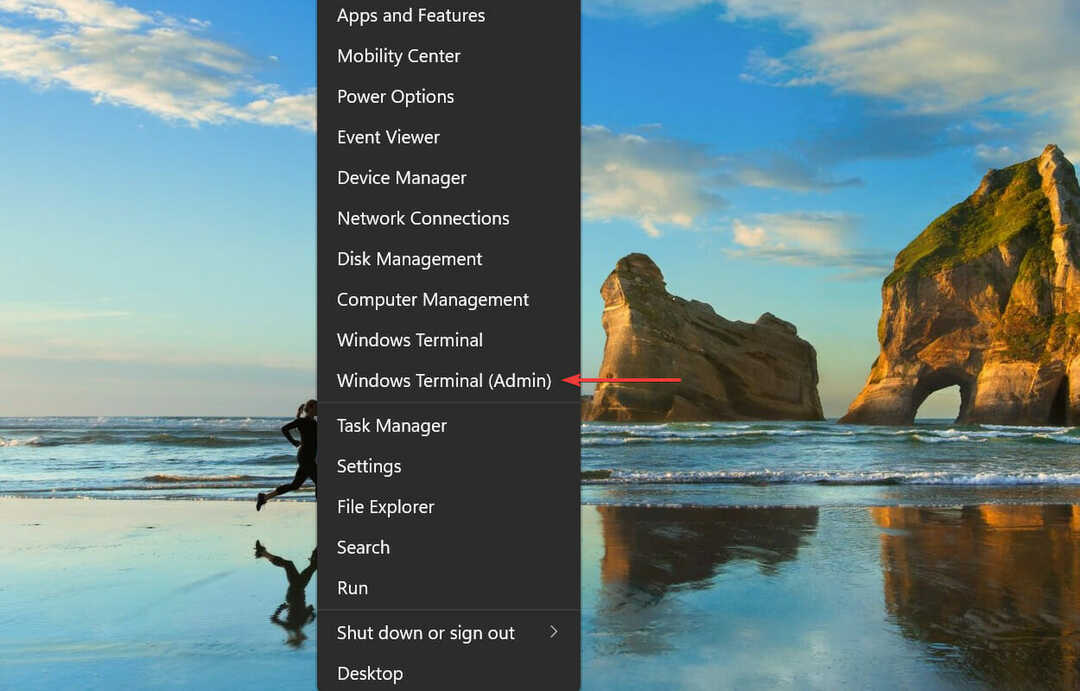
- Clic sì sul UAC (controllo dell'account utente) messaggio che appare.
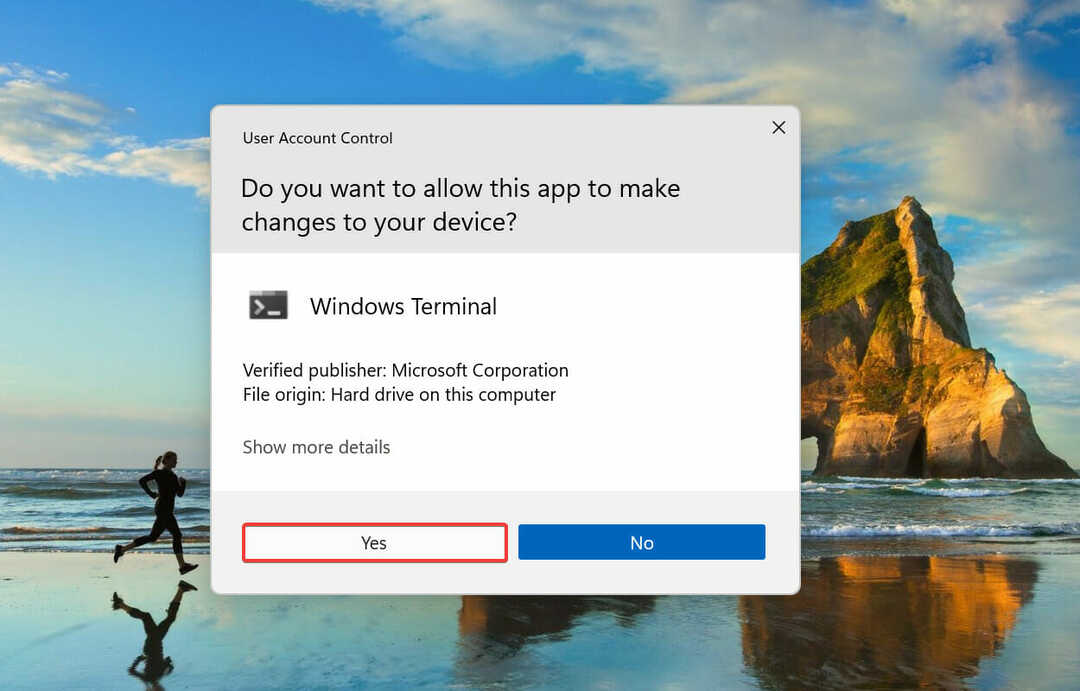
- Fare clic sulla freccia rivolta verso il basso e selezionare Prompt dei comandi dal menu.
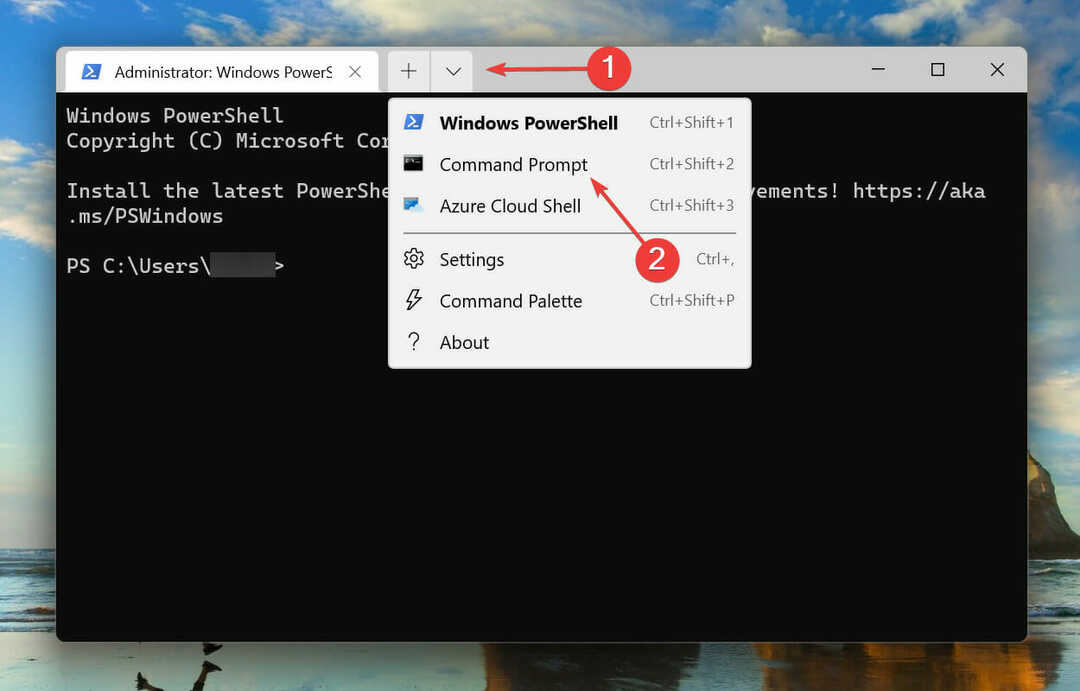
- Ora, digita/incolla i seguenti comandi e premi accedere dopo ciascuno per eseguirli. I seguenti comandi arresteranno il servizio BITS e Windows Update:
bit di stop nettinetto stop wuauserv - Eseguire il comando seguente per eliminare i file qmgr*.dat:
Del "%ALLUSERSPROFILE%Application DataMicrosoftNetworkDownloaderqmgr*.dat" - Quindi, esegui i seguenti comandi per rinominare alcune cartelle critiche. Se questo è il primo tentativo di reimpostare i commenti di Windows Update, puoi saltare questo passaggio.
Ren %Systemroot%\SoftwareDistribution\DataStore DataStore.bakRen %Systemroot%\SoftwareDistribution\Download Download.bakRen %Systemroot%\System32\catroot2 catroot2.bak - Incolla i seguenti comandi e premi accedere dopo ciascuno per ripristinare il servizio BITS e Windows Update:
sc.exe sdset bit D:(A;; CCLCSWRPWPDTLOCRRCSY)(A;; CCDCLCSWRPWPDTLOCRSDRCWDWOBA)(A;; CCLCSWLOCRRCAU)(A;; CCLCSWRPWPDTLOCRRCPU)sc.exe sdset wuauserv D:(A;; CCLCSWRPWPDTLOCRRCSY)(A;; CCDCLCSWRPWPDTLOCRSDRCWDWOBA)(A;; CCLCSWLOCRRCAU)(A;; CCLCSWRPWPDTLOCRRCPU) - Ora, esegui il seguente comando:
cd /d %windir%\system32 - Incolla i seguenti comandi uno alla volta e premi accedere dopo ciascuno per registrarsi nuovamente ai file BITS e Windows Update e correggere l'errore di installazione 0x8007012a in Windows 11:
regsvr32.exe atl.dll
regsvr32.exe urlmon.dll
regsvr32.exe mshtml.dll
regsvr32.exe shdocvw.dll
regsvr32.exe browserui.dll
regsvr32.exe jscript.dll
regsvr32.exe vbscript.dll
regsvr32.exe scrrun.dll
regsvr32.exe msxml.dll
regsvr32.exe msxml3.dll
regsvr32.exe msxml6.dll
regsvr32.exe actxprxy.dll
regsvr32.exe softpub.dll
regsvr32.exe wintrust.dll
regsvr32.exe dssenh.dll
regsvr32.exe rsaenh.dll
regsvr32.exe gpkcsp.dll
regsvr32.exe sccbase.dll
regsvr32.exe slbcsp.dll
regsvr32.exe cryptdlg.dll
regsvr32.exe oleaut32.dll
regsvr32.exe ole32.dll
regsvr32.exe shell32.dll
regsvr32.exe initpki.dll
regsvr32.exe wuapi.dll
regsvr32.exe wuaueng.dll
regsvr32.exe wuaueng1.dll
regsvr32.exe wucltui.dll
regsvr32.exe wups.dll
regsvr32.exe wups2.dll
regsvr32.exe wuweb.dll
regsvr32.exe qmgr.dll
regsvr32.exe qmgrprxy.dll
regsvr32.exe wucltux.dll
regsvr32.exe muweb.dll
regsvr32.exe wuwebv.dll
9. Eseguire il comando seguente per ripristinare Winsock:netsh winsock reset
10. Infine, incolla il seguente comando e premi accedere per riavviare il servizio BITS e Windows Update:bit di inizio nettoinizio netto wuauserv
Se i componenti di Windows Update sono danneggiati, è probabile che si verifichino problemi durante il download e l'installazione degli aggiornamenti. In questo caso, dovresti ripristinarli per risolvere il problema 0x8007012a errore di installazione in Windows 11.
7. Scarica manualmente l'aggiornamento
-
Vai alla cronologia degli aggiornamenti di Windows 11e annotare il numero KB (Knowledge Base) per l'aggiornamento che si verificano problemi durante l'installazione. Quello nello screenshot qui sotto è per l'ultimo aggiornamento al momento in cui questo articolo è stato scritto per la prima volta.
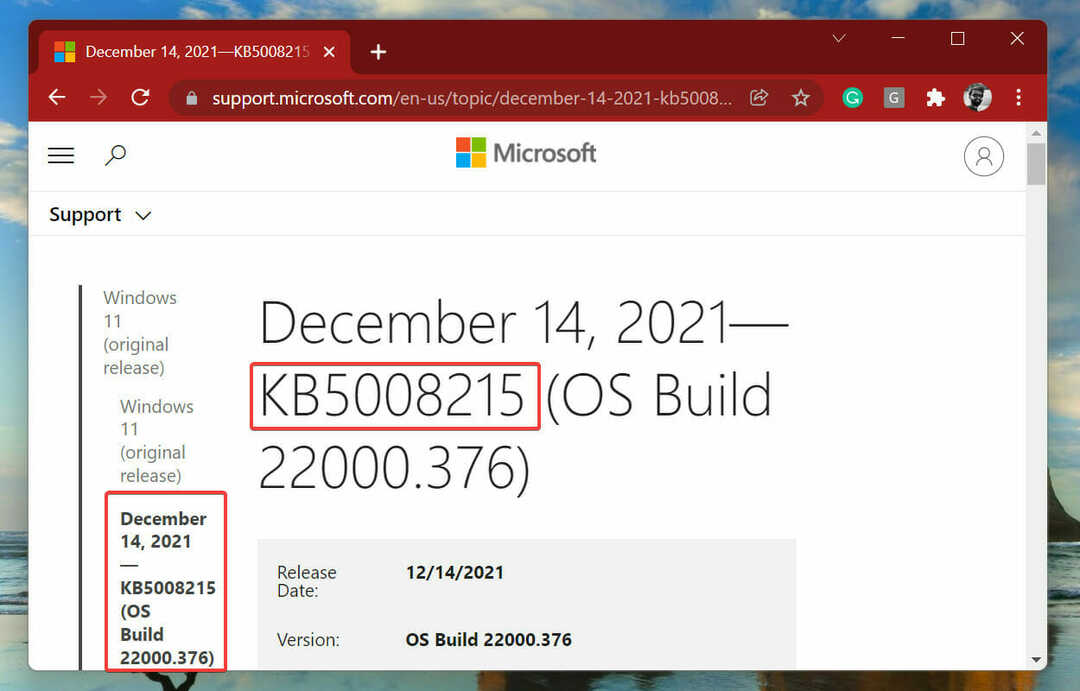
- Prossimo, vai al catalogo di Microsoft Update, incolla il numero KB che hai copiato in precedenza nella casella di ricerca in alto a destra e premi accedere.
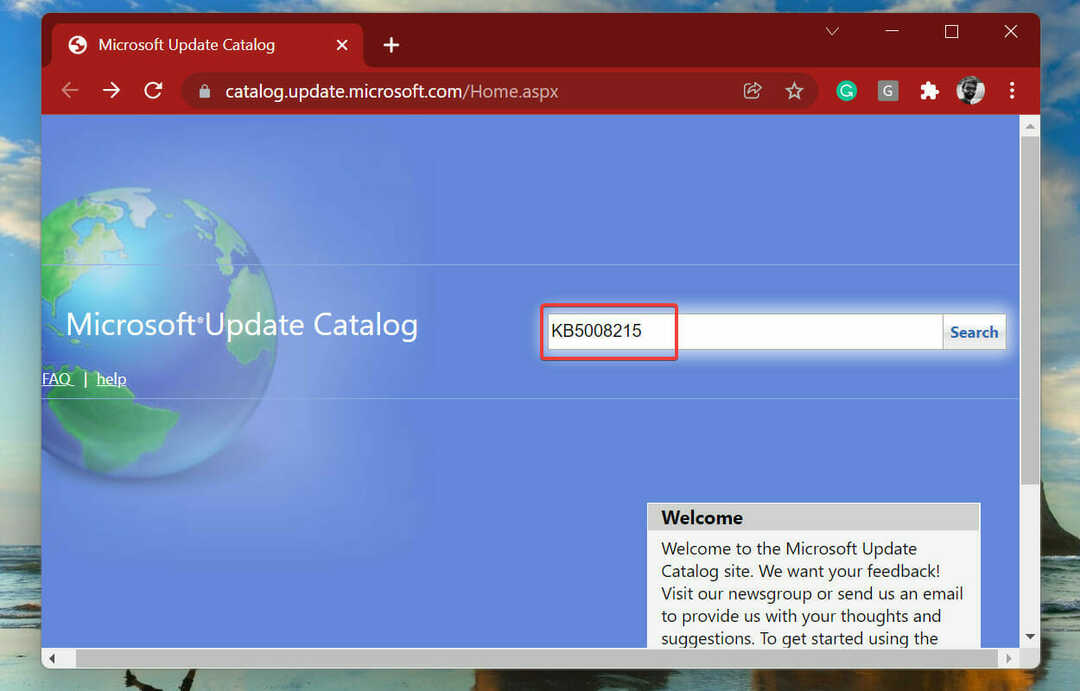
- Clicca sul Scarica pulsante accanto al relativo aggiornamento.
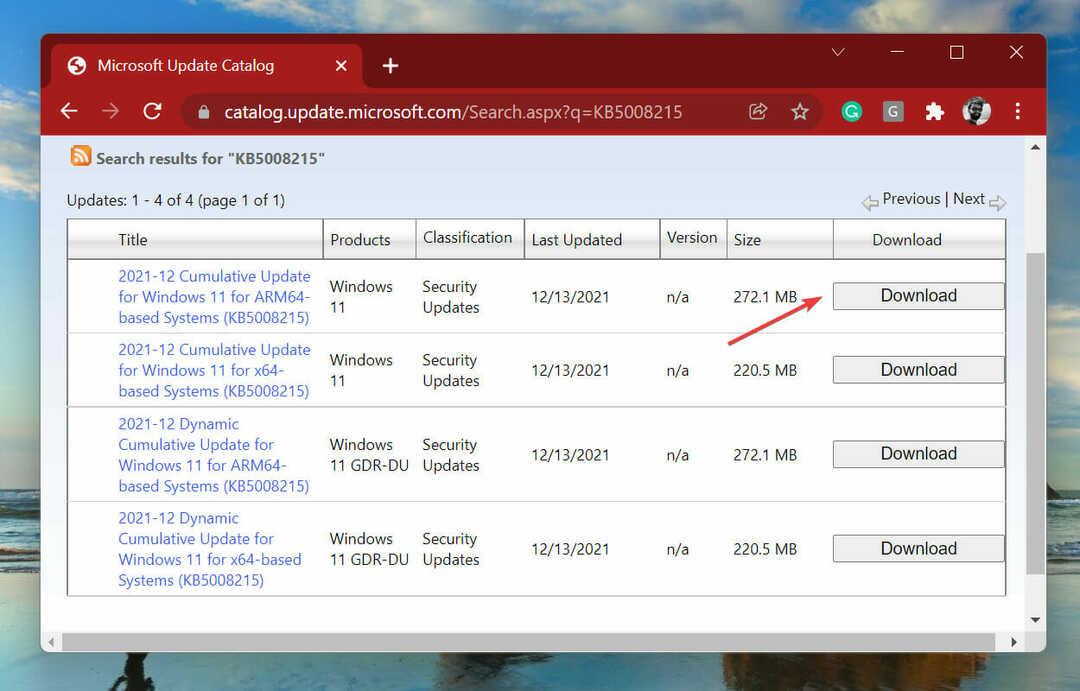
- Ora, fai clic sul collegamento per avviare il download.
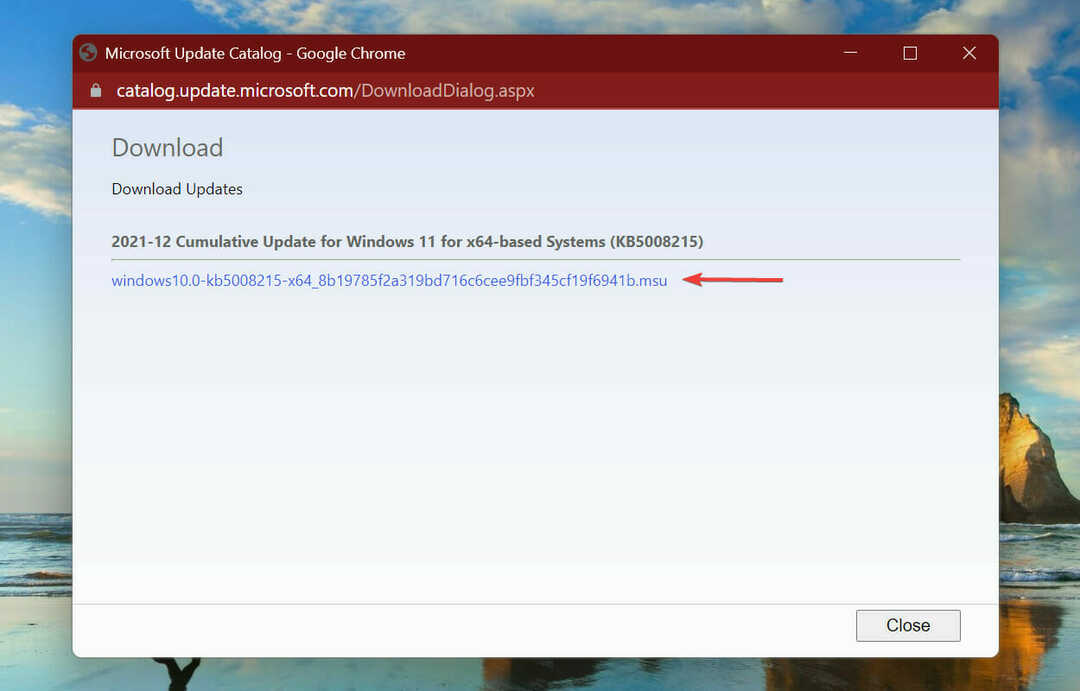
- Una volta scaricato, fare doppio clic sul file per avviare l'installazione e seguire le istruzioni visualizzate per completare il processo di installazione.
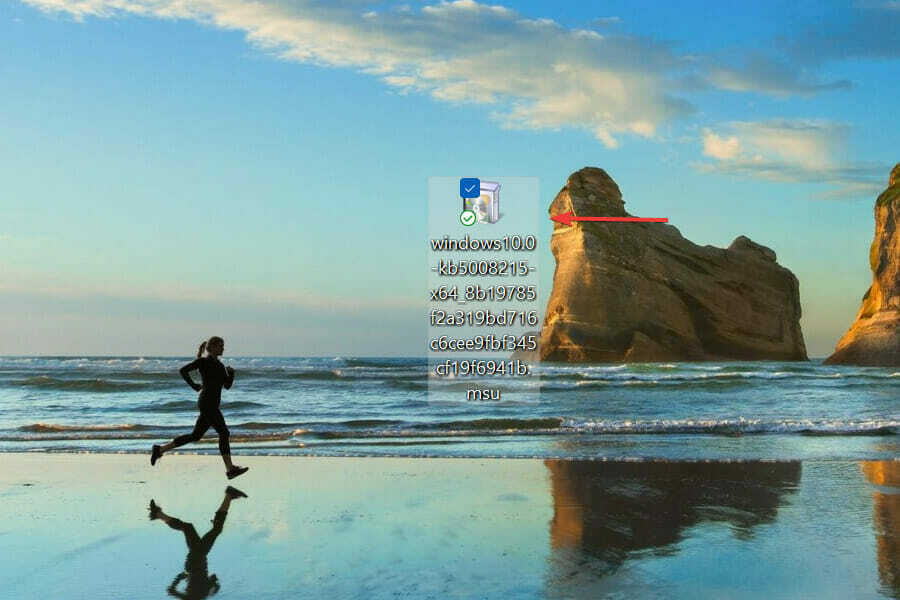
Il metodo sopra ti aiuterà a scaricare manualmente gli aggiornamenti per il sistema operativo. Nel caso tu lo sia riscontrando un errore durante il download degli aggiornamenti dei driver, scopri come aggiornarli manualmente. Tra i metodi elencati nella guida collegata, segui quello per ottenere la versione aggiornata dal sito Web del produttore.
Come posso ripristinare Windows 11 se i metodi sopra elencati non risolvono l'errore di installazione 0x8007012a?
Se le correzioni sopra elencate non funzionano, anche se altamente improbabili, puoi farlo ripristinare Windows 11 alle impostazioni di fabbrica. Ci sono un sacco di modi in cui puoi procedere, ognuno con i suoi vantaggi. Quindi, scegli quello più adatto a te e porta a termine il processo. Durante il ripristino del PC, hai la possibilità di conservare i file o rimuoverli.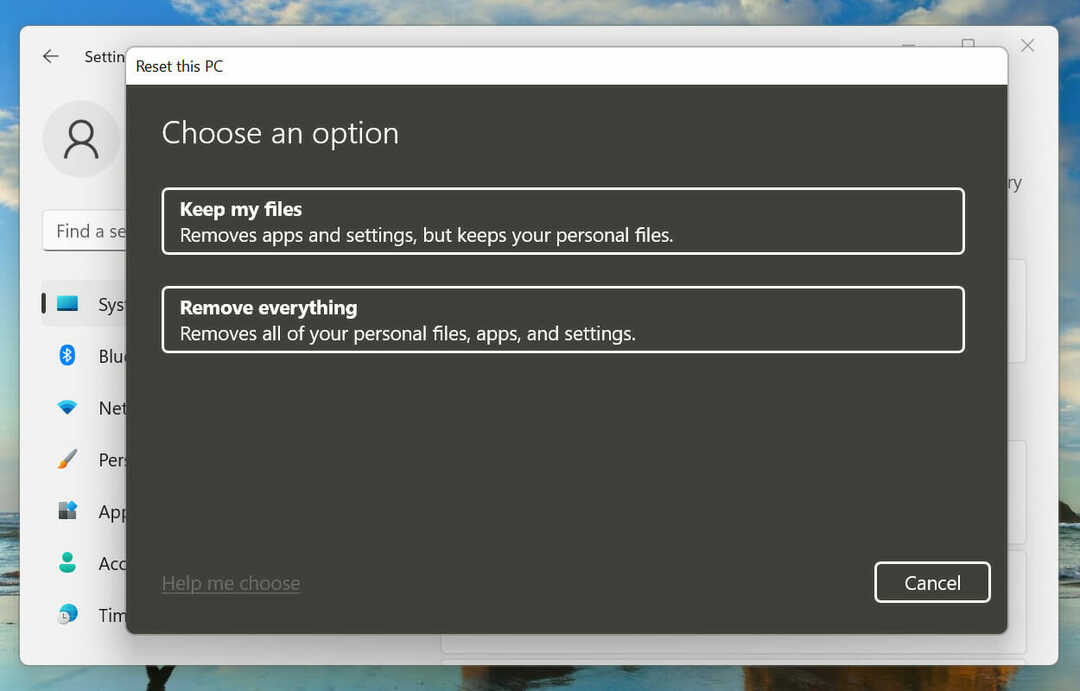
Tuttavia, il ripristino del PC rimuoverà le applicazioni installate e le impostazioni configurate. Pertanto, dovrebbe essere la tua ultima risorsa, solo dopo che tutti gli altri sopra elencati non hanno funzionato.
Questo è tutto ciò che c'è da fare per l'errore di installazione 0x8007012a in Windows 11 e le correzioni più rilevanti per esso. Riteniamo che questi avrebbero dovuto correggere l'errore sul tuo PC.
Nel caso in cui dovessi riscontrare altri errori di installazione, controlla come risolvere il file 0x80070643 codice di errore, 0xc1900101 codice di errore, o 0x800f0831 codice di errore in Windows 11.
Dicci quale correzione ha funzionato per te nella sezione commenti qui sotto.
![Errore di aggiornamento di Windows 10 0x8024401c [FIX]](/f/186fccabb9dfd572c76c816e15c3a1d0.jpg?width=300&height=460)

![Problema del processore CMPXCHG16b / CompareExchange128 [FIX] • Errori](/f/049d1fb6a2a78ccd701603fe84a08337.webp?width=300&height=460)